När du tittar på videor på TikTok kan du upptäcka att några av dem använder tekniken med delad skärm som kan ge en fantastisk visuell effekt. Du kan kalla den här typen av video "video med delad skärm" eller "videokollage". Och om videon bara innehåller två skärmar som visar videoklipp sida vid sida, så är detta en "side-by-side video".
Så, vill du imponera på dina tittare med den fantastiska videoeffekten med delad skärm? Om så är fallet måste du lära dig att kombinera flera videor. Det här inlägget ger dig det bästa sättet att skapa en delad skärmvideo på Android.
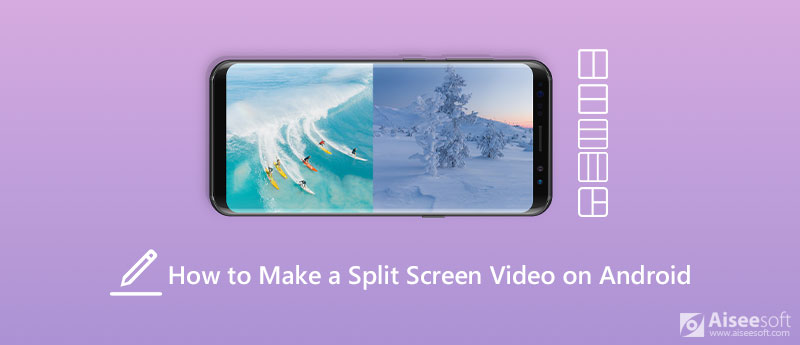
Det blir mer och mer populärt för människor att använda smartphones för att titta på och till och med redigera videor. Som en av de mest kraftfulla videoeffekterna tillämpas nu delad skärm på många videoredigeringsappar.
För att spara tid och energi har vi provat en massa bra delad skärmvideo redigeringsappar för Android på marknaden. Här presenterar vi dig Vidstitch Free - Videocollage. Det är enkelt att kombinera dina videor och foton med hjälp av ett enkelt och intuitivt användargränssnitt. Det låter dig rotera din video eller bild genom att trycka länge. Du kan förhandsgranska videokollaget innan du sparar det.
Du kan försöka följa guiden nedan för att skapa videor med delad skärm på din telefon.
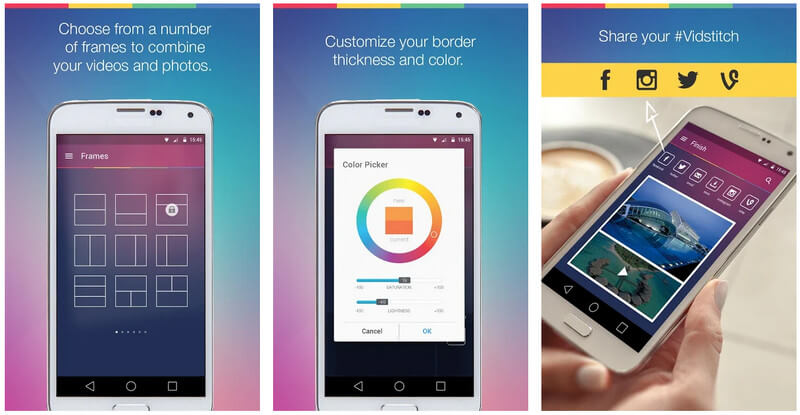
Vidstich kan hjälpa dig göra videokollage med grundläggande redigeringsfunktioner på Android. Men om du vill lägga till fler effekter på delad skärmvideo, bör du använda ett mer professionellt redigeringsverktyg för delad skärm, t.ex. Aiseesoft Video Converter Ultimate. Denna tillverkare av delad skärm låter dig kombinera flera videoklipp till en skärm och spela upp dem samtidigt med hög kvalitet. Förutom att dela skärmen kan du till och med beskära, rotera och lägga till vattenstämpel / undertext / filter / bakgrundsmusik till din video.

Nedladdningar
Aiseesoft split-screen video maker
100 % säker. Inga annonser.
100 % säker. Inga annonser.



Du kan också lägga till ett filter i videon i Filter flik. Eller i Audio på fliken, kan du välja en lokal ljudfil som bakgrundsmusik


1. Hur kan jag skapa ett videokollage på min iPhone?
Med iMovie split-screen-funktion, kan du enkelt kombinera två videor tillsammans på din iPhone. Börja bara med ett nytt projekt. Importera videoklipp för att spela samtidigt. Klicka sedan på ellipsen och välj delat läge.
2. Kan du göra delad skärm på Windows Movie Maker?
Nej. Windows Movie Maker är inte ett videodelare. Du kan försöka Aiseesoft Video Converter Ultimate istället.
3. Vad används en delad skärmvideo till?
Den kan användas för att jämföra två olika scener eller objekt, före och efter skott, förväntningar och verklighet, etc. Du kan se det i musikvideor, annonser, filmer och mer.
Slutsats
Vidstich är en av de mest populära splitredigeringsprogram för videoredigerare för Android. Men det ger bara den grundläggande videosammanslagningsfunktionen. Om du vill redigera din video med delad skärm med mer professionella verktyg, bör du ge Aiseesoft Video Converter Ultimate ett försök. Berätta gärna om din användarupplevelse nedan. Och om du har bättre idéer, tveka inte att dela dem med oss.
Gör video med delad skärm
Gör ett videokollage på TikTok Lägg flera videor på en skärm Delad skärmvideo Gör en delad skärmvideo Video Collage Maker Gör en delad skärmvideo i Movavi iPhoto Collage Gör ett videokollage Delad skärm i Premiere Pro Bästa Split Screen Video Editor De bästa videoapparna sida vid sida Gör reaktionsvideor Skapa bild i bildvideor Sätt två videor sida vid sida
Video Converter Ultimate är en utmärkt videokonverterare, redigerare och förstärkare för att konvertera, förbättra och redigera videor och musik i 1000 format och mer.
100 % säker. Inga annonser.
100 % säker. Inga annonser.